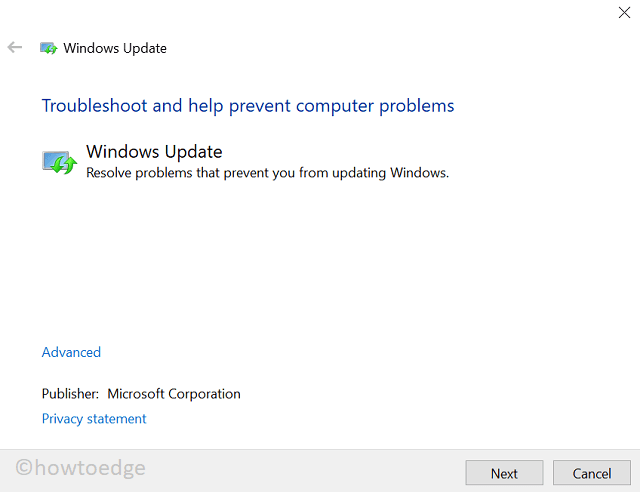Как исправить ошибку Microsoft Teams caa70004 в Windows
В наши дни Microsoft Teams играет очень важную роль в обеспечении правильного общения между людьми на расстоянии. Будь то посещение онлайн-встреч, онлайн-уроки или просто общение между друзьями, это приложение широко используется. Учитывая такое широкое использование этой программы, вы не можете позволить себе решать какие-либо проблемы. Недавно несколько пользователей начали получать код ошибки caa70004 при попытке открыть Microsoft Teams на своих компьютерах.
Если вы один из таких пользователей и задаетесь вопросом, как решить эту проблему, следуйте этому руководству до конца. Всякий раз, когда вы сталкиваетесь с этой проблемой на своем ПК с Windows, вы также можете получить сообщение об ошибке, подобное следующему:
Сожалеем, мы столкнулись с проблемой, из-за которой вы не можете войти в Microsoft Teams, ошибка caa70004.

Что вызывает код ошибки caa70004 в Microsoft Teams?
Эта ошибка обычно возникает из-за одной или нескольких из следующих проблем:
- Накопленный кеш
- Сетевые сбои
- Проблемы с сервером
- Проблемы со входом
- Отключен TLS 1.1 или 1.2
Решения Microsoft Teams Error caa70004
Если вы получаете код ошибки caa70004 при открытии Microsoft Teams, попробуйте следующие решения. Хотя вы можете запускать эти решения в любом порядке, их последовательное выполнение даст вам четкое представление о том, что на самом деле дает осечку.
Как уменьшить фоновый шум в Microsoft Teams
1]Выйдите из Microsoft Teams и очистите сохраненный кеш.
Такие ошибки, как caa70004, могут возникать из-за сохраненного кеша в вашем приложении Microsoft Teams. Когда существующий кеш устареет или устареет, это может помешать вам эффективно открыть это программное обеспечение. Чтобы решить эту проблему, нужно просто выйти из своей учетной записи и очистить весь сохраненный кеш.
Вот как вы можете очистить кеш команд Microsoft:
- Прежде всего, нажмите клавишу «стрелка вверх» на панели задач и проверьте, запущены ли Microsoft Teams или нет.
- Если он работает в фоновом режиме, щелкните его правой кнопкой мыши и нажмите «Выйти».
- Нажмите WinKey + R, чтобы открыть диалоговое окно «Выполнить».
- Введите «% App Data% Microsoft team cache» и нажмите «ОК».
- Затем система перенаправит вас в указанное ниже место –
C: Пользователи Ваш логин AppData Roaming Microsoft team cache
Примечание: Обязательно замените Your_Username своим фактическим именем пользователя на компьютере.
- Выделите все папки, подпапки и содержимое внутри и нажмите «Удалить».
- Затем перезагрузите компьютер.
После перезагрузки Windows 11/10 проверьте, нормально ли работает Microsoft Teams.
Если ошибка все еще существует, вам также необходимо очистить следующие папки:
% AppData% Microsoft team blob_storage% AppData% Microsoft team databases% AppData% Microsoft team cache% AppData% Microsoft team gpucache% AppData% Microsoft team Indexeddb% AppData% Microsoft team Local Storage% AppData% Microsoft team tmp% LocalAppData% Google Chrome User Data Default Cache% LocalAppData% Google Chrome User Data Default Cookies% LocalAppData% Google Chrome Данные пользователя По умолчанию Веб-данные
- Найдите каждую папку отдельно (как это было сделано выше) и очистите все ее содержимое.
2]Добавьте свою учетную запись Microsoft в Access для работы или учебы.
Отсутствие учетной записи Microsoft, связанной с «Доступом к работе или учебе», также может привести к аналогичным ошибкам. Итак, если вы получаете код ошибки caa70004 и не добавляли учетную запись в свой рабочий или учебный профиль, выполните следующие действия:
Вот как добавить свою учетную запись Microsoft в Access для работы или учебы –
- Нажмите Win + X, чтобы открыть меню питания, и выберите «Настройки».
- Нажмите Аккаунты> Доступ к работе или учебе.
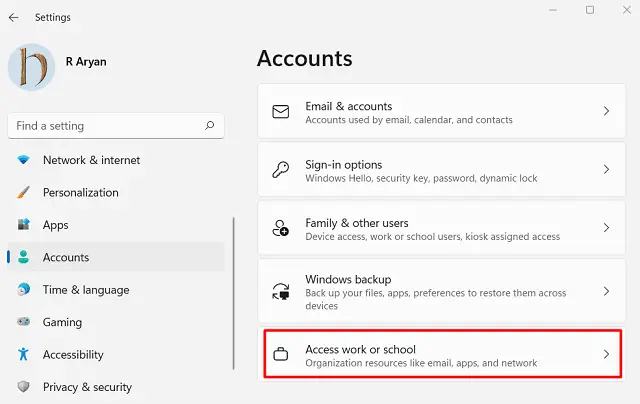
- Нажмите кнопку «Подключиться» и используйте соответствующие учетные данные для входа в свою учетную запись Microsoft.
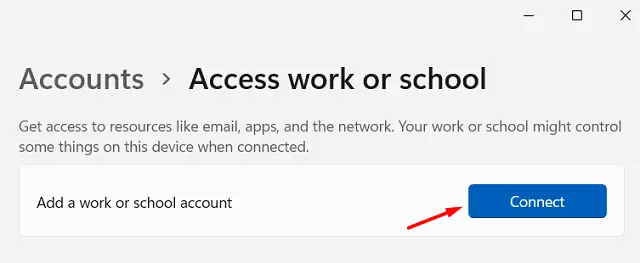
- Если вы используете Windows 10, нажмите «+» и добавьте свою учетную запись.
Перезагрузите компьютер и посмотрите, сохраняется ли ошибка caa70004 при запуске команд Microsoft. Если это так, попробуйте открыть его от имени администратора. Для этого щелкните его значок правой кнопкой мыши и выберите «Запуск от имени администратора».
3]Закройте приложения, работающие в фоновом режиме.
Иногда запуск ошибочного или неисправного приложения в фоновом режиме также может вызвать такой код ошибки caa70004 в Microsoft Teams. Чтобы уменьшить стороннее вмешательство, вы можете попробовать отключить их работу в фоновом режиме. Вот как вы можете выполнить эту задачу –
- Нажмите Ctrl + Shift + Esc , чтобы открыть диспетчер задач.
- Перейдите на вкладку «Процессы» и посмотрите, запущены ли на вашем компьютере сторонние приложения.
- Щелкните программу правой кнопкой мыши и нажмите Завершить задачу.
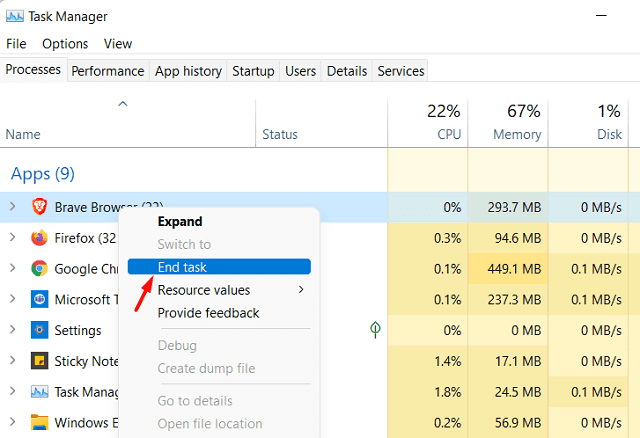
- Когда вы закроете все сторонние приложения, перезагрузите компьютер.
При следующем входе в систему откройте Microsoft Teams и проверьте, работает ли он без ошибки caa70004.
4]Включить параметры Интернета TLS
Если параметры Интернета TLS останутся отключенными на вашем компьютере, это также может привести к различным проблемам, включая «код ошибки caa70004». Перейдите и проверьте текущий статус TLS, и, если обнаружено, что он отключен, повторно включите его, следуя приведенным ниже инструкциям:
- Нажмите Win + I, чтобы запустить приложение «Настройки».
- В поле поиска введите «Свойства обозревателя» и выберите всплывающий результат.
- Перейдите на вкладку «Дополнительно» и прокрутите вниз до раздела «Безопасность».
- Установите флажки – «Использовать TLS 1.2», «Использовать TLS 1.1» и «Использовать TLS 1.2».
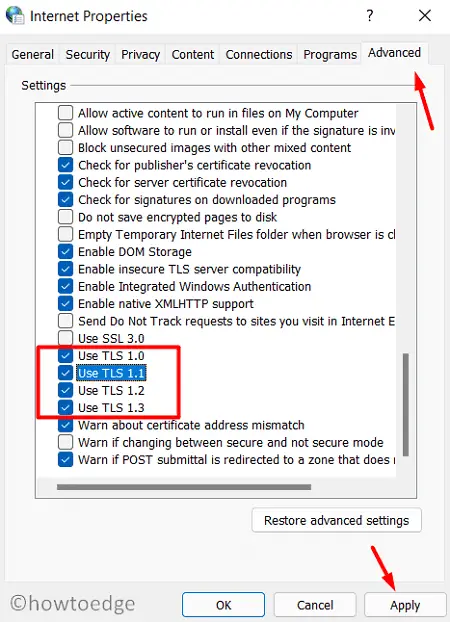
- Нажмите «Применить», затем «ОК», чтобы включить на вашем устройстве параметры Интернета TSL.
- Затем перезагрузите компьютер, чтобы внесенные изменения вступили в силу при следующем входе в систему.
5]Восстановить дополнительные настройки (сеть)
Любые сбои в подключении к Интернету также могут вызвать код ошибки caa70004 при запуске Microsoft Teams. Итак, вам следует сбросить параметры Интернета, выполнив следующие действия:
Примечание: Перед выполнением описанных ниже действий убедитесь, что Microsoft Teams не работает в фоновом режиме.
- Откройте окно поиска, нажав Win + S.
- Введите «Свойства обозревателя» в текстовое поле и щелкните верхний результат.
- В окне свойств Интернета перейдите на вкладку «Дополнительно» и нажмите Восстановить расширенные настройки.
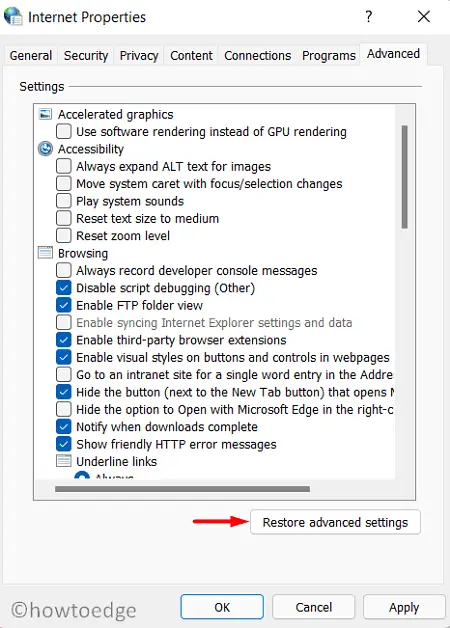
- Затем перезагрузите компьютер, чтобы подтвердить внесенные изменения.
Я надеюсь, что эта статья поможет устранить ошибку, с которой вы сталкиваетесь при открытии Microsoft Teams.